一,docx模块
Python可以利用python-docx模块处理word文档,处理方式是面向对象的。也就是说python-docx模块会把word文档,文档中的段落、文本、字体等都看做对象,对对象进行处理就是对word文档的内容处理。
二,相关概念
如果需要读取word文档中的文字(一般来说,程序也只需要认识word文档中的文字信息),需要先了解python-docx模块的几个概念。
1,Document对象,表示一个word文档。
2,Paragraph对象,表示word文档中的一个段落
3,Paragraph对象的text属性,表示段落中的文本内容。
三,模块的安装和导入
需要注意,python-docx模块安装需要在cmd命令行中输入pip install python-docx,如下图表示安装成功(最后那句英文Successfully installed,成功地安装完成)
注意在导入模块时,用的是import docx。
也真是奇了怪了,怎么安装和导入模块时,很多都不用一个名字,看来是很有必要出一个python版本的模块管理程序python-maven了,本段纯属PS。
四,读取word文本
在了解了上面的信息之后,就很简单了,下面先创建一个D: empword.docx文件,并在其中输入如下内容。
#-*- conding:utf-8 -*- ''' Created on 2018年7月14日 @author: Administrator ''' import docx file=docx.Document(r"F:python从入门到放弃72wenjian.docx") print('段落:'+str(len(file.paragraphs))) # # for para in file.paragraphs: # print(para.text) for i in range(len(file.paragraphs)): print("第"+str(i)+"段的内容是:"+file.paragraphs[i].text)
1 #-*- conding:utf-8 -*- 2 ''' 3 Created on 2018年7月14日 4 5 @author: Administrator 6 ''' 7 import sys 8 9 from docx import Document 10 from docx.shared import Inches 11 12 def main(): 13 # reload(sys) 14 # sys.setdefaultencoding('utf-8') 15 16 # 创建文档对象 17 document = Document() 18 19 # 设置文档标题,中文要用unicode字符串 20 document.add_heading(u'我的一个新文档',0) 21 22 # 往文档中添加段落 23 p = document.add_paragraph('This is a paragraph having some ') 24 p.add_run('bold ').bold = True 25 p.add_run('and some ') 26 p.add_run('italic.').italic = True 27 28 # 添加一级标题 29 document.add_heading(u'一级标题, level = 1',level = 1) 30 document.add_paragraph('Intense quote',style = 'IntenseQuote') 31 32 # 添加无序列表 33 document.add_paragraph('first item in unordered list',style = 'ListBullet') 34 35 # 添加有序列表 36 document.add_paragraph('first item in ordered list',style = 'ListNumber') 37 document.add_paragraph('second item in ordered list',style = 'ListNumber') 38 document.add_paragraph('third item in ordered list',style = 'ListNumber') 39 40 # 添加图片,并指定宽度 41 document.add_picture('cat.png',width = Inches(2.25)) 42 43 # 添加表格: 1行3列 44 table = document.add_table(rows = 1,cols = 3) 45 # 获取第一行的单元格列表对象 46 hdr_cells = table.rows[0].cells 47 # 为每一个单元格赋值 48 # 注:值都要为字符串类型 49 hdr_cells[0].text = 'Name' 50 hdr_cells[1].text = 'Age' 51 hdr_cells[2].text = 'Tel' 52 # 为表格添加一行 53 new_cells = table.add_row().cells 54 new_cells[0].text = 'Tom' 55 new_cells[1].text = '19' 56 new_cells[2].text = '12345678' 57 58 # 添加分页符 59 document.add_page_break() 60 61 # 往新的一页中添加段落 62 p = document.add_paragraph('This is a paragraph in new page.') 63 64 # 保存文档 65 document.save('demo1.doc') 66 67 if __name__ == '__main__': 68 main()
读取表格:
#-*- conding:utf-8 -*- ''' Created on 2018年7月14日 @author: Administrator ''' import docx doc = docx.Document('wenjian.docx') for table in doc.tables: # 遍历所有表格 print('----table------') for row in table.rows: # 遍历表格的所有行 # row_str = ' '.join([cell.text for cell in row.cells]) # 一行数据 # print row_str for cell in row.cells: print(cell.text, ' ',) print() #换行
首先是用docx.Document打开对应的文件目录。docx文件的结构比较复杂,分为三层,1、Docment对象表示整个文档;2、Docment包含了Paragraph对象的列表,Paragraph对象用来表示文档中的段落;3、一个Paragraph对象包含Run对象的列表。 因此p.text会打印出整个的文本文档。而用doc.tables来遍历所有的表格。并且对每个表格通过遍历行,列的方式来得到所有的内容。
但是在运行结果中并没有找到我们插入的文件对象和图片,text.txt文档。这部分该如何解析呢。首先我们需要先来认识下docx文档的格式组成:
docx是Microsoft Office2007之后版本使用的,用新的基于XML的压缩文件格式取代了其目前专有的默认文件格式,在传统的文件名扩展名后面添加了字母“x”(即“.docx”取代“.doc”、“.xlsx”取代“.xls”、“.pptx”取代“.ppt”)。
docx格式的文件本质上是一个ZIP文件。将一个docx文件的后缀改为ZIP后是可以用解压工具打开或是解压的。事实上,Word2007的基本文件就是ZIP格式的,他可以算作是docx文件的容器。
docx 格式文件的主要内容是保存为XML格式的,但文件并非直接保存于磁盘。它是保存在一个ZIP文件中,然后取扩展名为docx。将.docx 格式的文件后缀改为ZIP后解压, 可以看到解压出来的文件夹中有word这样一个文件夹,它包含了Word文档的大部分内容。而其中的document.xml文件则包含了文档的主要文本内容
从上面的文档我们可以了解到docx文档实际上是由XML文档打包组成的。那么我们要得到其中所有的部分,可以用ZIP解压的方式来得到所有的部件。我们先试下看是否可以
1 将docx文档改成ZIP的后缀
2 解压文件
解压之后得到如下几个文件
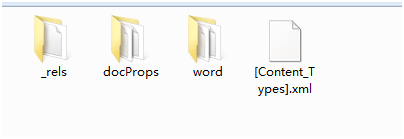
点开word文件夹:有如下的文件夹。document.xml就是描述文本对象的文件

其中embeddings文件中就是我们插入的文本对象text.txt. 是一个bin文件

Media文件中就是存储的图片:
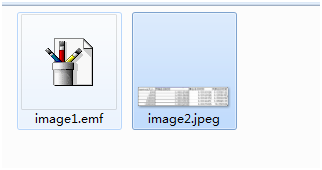
我们通过手动的方式将插入的文本以及图片解析出来,那么通过代码也是同样可以解析的。代码如下。
os.chdir(r'E:py_prj') #首先改变目录到文件的目录 os.rename('test.docx','test.ZIP') # 重命名为zip文件 f=zipfile.ZipFile('test.zip','r') #进行解压 for file in f.namelist(): f.extract(file) file=open(r'E:py_prjwordembeddingsoleObject1.bin','rb').read() #进入文件路径,读取二进制文件。 for f in file: print f
通过上面的方式,就可以将docx中插入的文件以及图片全部解析出来。具体docx的写的方式可以参考官方文档的介绍
python docx 中文字体设置
解决办法:
首先创建一个文档,要先声明一个document:
from docx import Document document = Document()
docx内置的样式都可以通过document.styles取到。
正文是Normal, 标题样式根据标题声明的基本,分别从Heading 1 到Heading 9, 另外还有table、list等各种word对应的样式。可以通过遍历document.styles查看。
我们以正文Normal为例。先来看看涉及字体更改的是style object里面的哪些属性。
document.styles[‘Normal’].font.name
有兴趣深入研究的同学可以看看官方文档对Font的介绍http://python-docx.readthedocs.io/en/latest/dev/analysis/features/text/font.html?highlight=font。 在这里我们只需要更改font.name。
document.styles[‘Normal’]._element.rPr.rFonts
只更改font.name是不够的,还需要调用._element.rPr.rFonts的set()方法。
综合起来这样
from docx.oxml.ns import qn
document.styles['Normal'].font.name = u'宋体'
document.styles['Normal']._element.rPr.rFonts.set(qn('w:eastAsia'), u'宋体')
问题解决, 表格中字体成功更改为”宋体”.